どうも、YouTubeを広告なしで見る方法を模索していた僕です(@nantehida03)です。
今回は車の中で音楽を聴くのに何か良いアプリがないか探していたところ、Braveという「広告なしでYouTube再生可能+オフライン再生可能」という素晴らしいアプリに出会いました。
youtubeの動画をオフライン再生するにはYouTubeプレミアムに入会する方法がありますが、月々1,180円(税込み)〜が必要となります。
サブスク系のコストって1個あたりの単価は安いですが、月々が重なってくると請求が辛いですよね。
無料のYouTubeをそのまま車で流しっぱなしにした場合通信量もそれなりに必要となるので、結果的にオフライン再生ができるアプリやサービスが必要となりました。
無料で使えてYouTubeの動画をオフライン再生可能。しかも広告やYouTubeの広告もブロックしてくれるのでサービス内容的にはYouTubeプレミアムレベル。これ、まじやばい。
車の中で音楽を再生するにはYouTubeがちょうど良かった
僕はずっと無料のYouTube動画を車の中で再生してました。
ただ、ある時から通信量のプランを変更したので、毎月数GBに抑える必要が出てきました。
そこで考えたのがオフライン再生です。
当初、ラインミュージック(月980円)やアマゾンミュージックアンリミテッド(月980円)を考えていましたが、月々980円払うのもちょっと高いなと思ったのです。
毎月のスマホ料金を気にしてプランを下げたのに、サブスクで同じくらいの料金払ったらあまり意味ないなと。
YouTubeの広告が増えている
少し話がそれますが、最近youtubeの広告が増えてますよね。
個人的には「連続広告」+「飛ばせない広告」がしんどいです。
飛ばせない広告1個はまだ許せます。それが最近は飛ばせない上に連続した広告が表示されます。
何個か再生リストで動画をリスト登録している場合や、BGMとして長めの曲を流している途中に連続広告が出るとなんか萎えます。
しかも、BGMとして流している場合はyoutubeの画面を表示していないので、いちいち広告のスキップボタンを押さないといけない。
現状、YouTubeを無料で使わせて頂いているので多少広告くらいは…と思っていたのですが、どうも我慢できなくなってきました。
YouTubeの動画を無料でオフライン再生する方法
少し遠回りしましたが、いよいよ本題です。
今回は「Brave」というアプリを使い、YouTubeの動画をオフライン再生します。
スマホやタブレットはアプリがあるのでこちらからDLするか検索してDLください。
PCの方は専用ブラウザがあるので、そちらをお使いください。
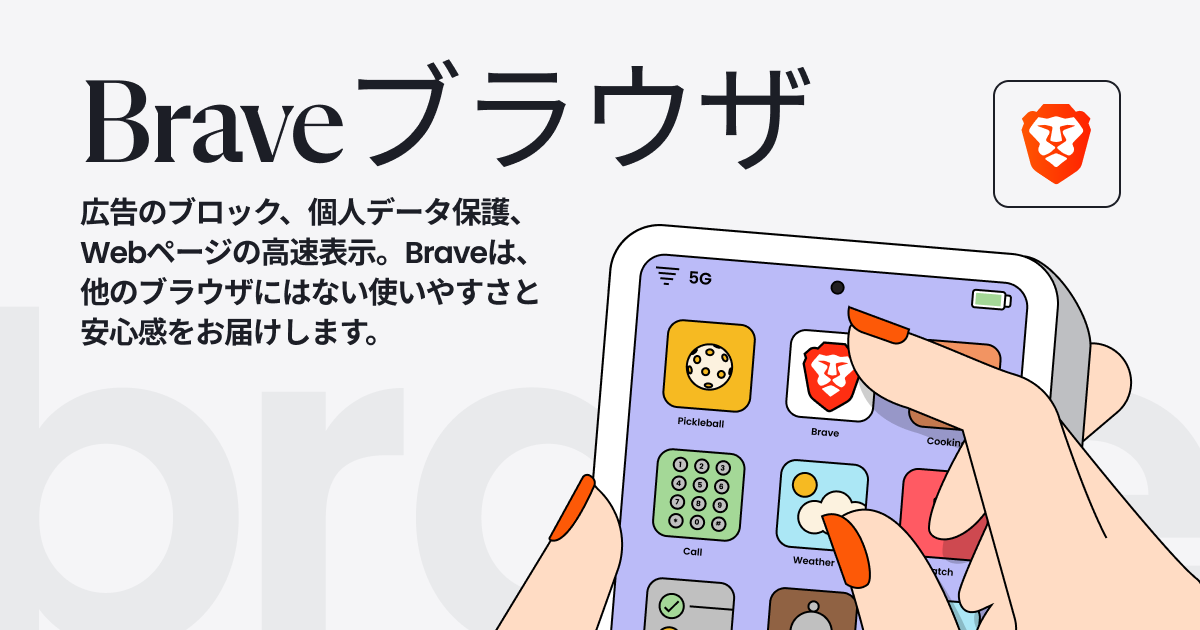
Braveの何が良いのか
個人的に僕が気に入っている機能はこちらです。
- 完全無料で使えて安心(スマホもタブレット、PCでも使える)
- 広告をブロックしてくれる
- オフライン再生可能
※OS問わず使えますが、バックグラウンド再生&オフライン再生はiosのみ
他にもVPN機能などもありますが、上記の機能がメインです。
前述している「オフライン再生、広告ブロック機能」はYouTubeプレミアムレベルの機能です。
これが無料で使えるんですよ。しかもスマホもタブレットもPCも使えるという…。まじですごいっす。
もちろんオフライン再生可能なのでランニングしながら音楽再生できたり、求めていた車の中で音楽を再生することも可能です。
最終的にはYouTubeプレミアムに入会しようかと思っていましたが、これは試す価値がありそうですよね。
Braveの使い方(スマホ版)
Braveの使い方は簡単です。
今回はスマホ(iPhone)でアプリをDLし、youtubeから動画をリスト登録して車で再生する手順をまとめました。
スマホでYouTubeの動画をオフライン再生する方法
まず、スマホの場合はBraveアプリをDLします。
そして、Braveアプリを立ち上げます。
アプリを立ち上げると画面上にYouTubeアイコンが見えるので、そのYouTubeアイコンを押します。
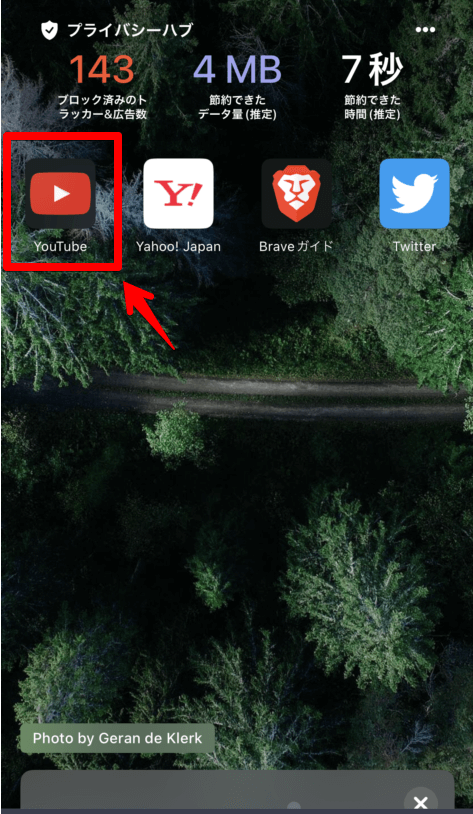
もし、Braveアプリを立ち上げてもYouTubeアイコンがない場合は、一度Braveアプリ自体を立ち上げ直してください。
続いて、YouTubeページに遷移したら好きな動画を検索し、動画をDL(リスト化)します。
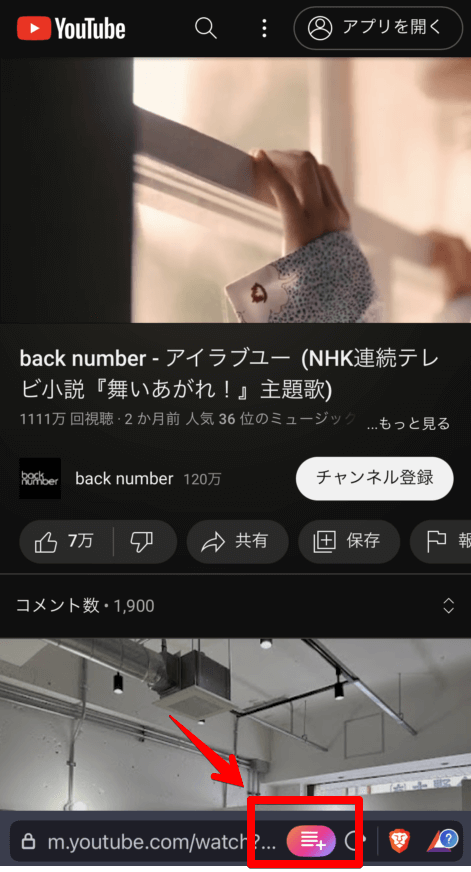
画面下のリスト登録ボタンを押せばリスト登録(オフライン再生可能)になります。
オフライン再生なのでスマホの容量が少ない人は少しデータを整理してからお使いください。
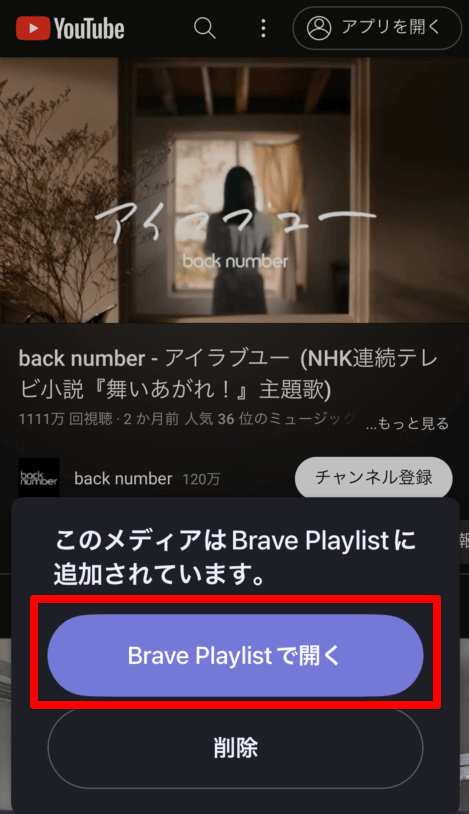
最後に「Brave Playlistで開く」ボタンを押せば、リスト登録完了です。
逆に間違って登録した場合は「削除」ボタンから削除してください。
車のCarPlayを使い音楽をオフライン再生する
あとはリスト化した動画を車でオフライン再生します。
まず、車とスマホを接続し「CarPlay」を選択します。
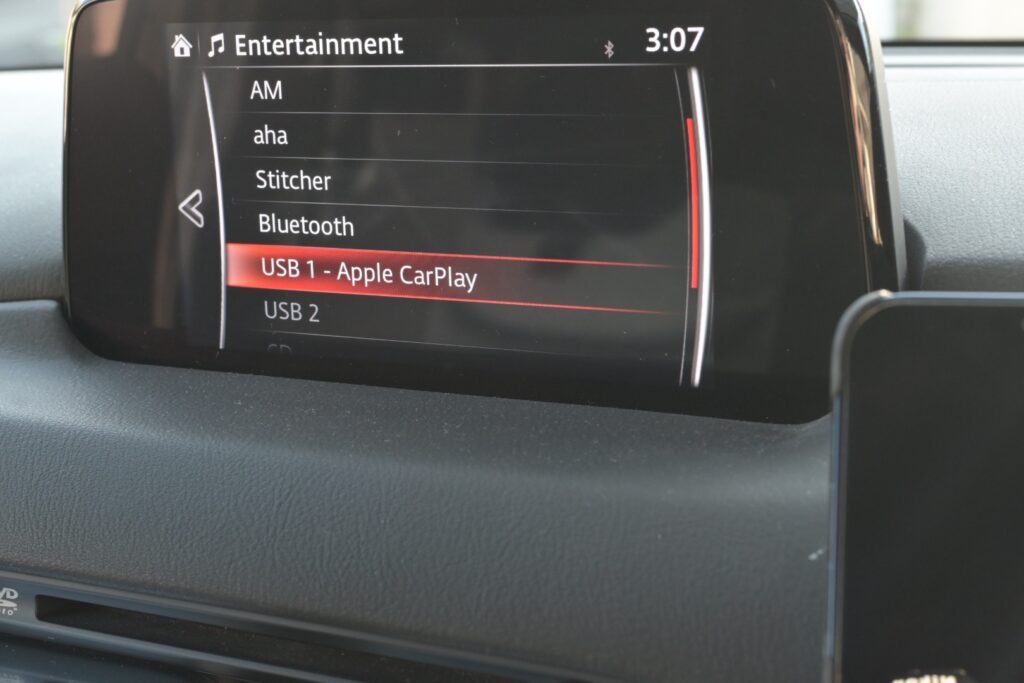
CarPlayを選択したあとはナビ側「Braveアプリ」(ライオンマーク)が表示されているので、Braveアプリを押すと追加済みのリストが表示されます。
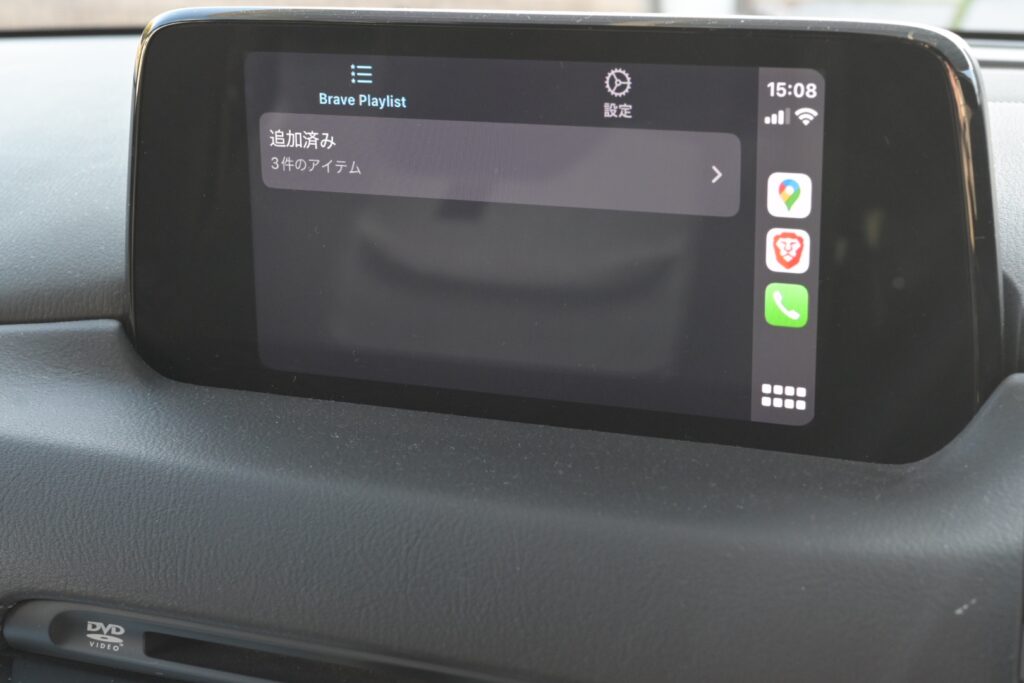
追加済みのリストを押すと、先ほどYouTubeからリスト化した動画リストが確認できます。
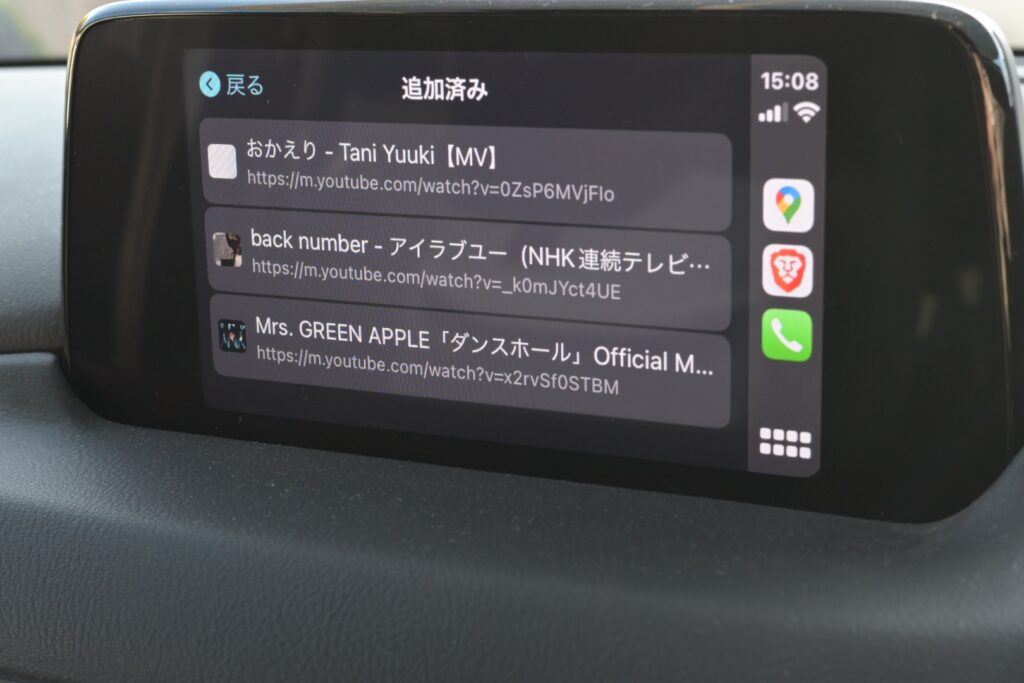
あとは好きな曲を選択して再生するだけです。
これだけで車のCarPlayを使ったオフライン再生が可能なのです。
この手順なら簡単ですし、YouTubeプレミアムに入る必要もなさそうですね。
Braveアプリで登録したリストを編集または再生する場合
Braveアプリでリスト化したリストを編集またはイヤホンなどで再生したい場合の方法はこちらです。
まず、Braveアプリを立ち上げ、右下の「…」を押します。
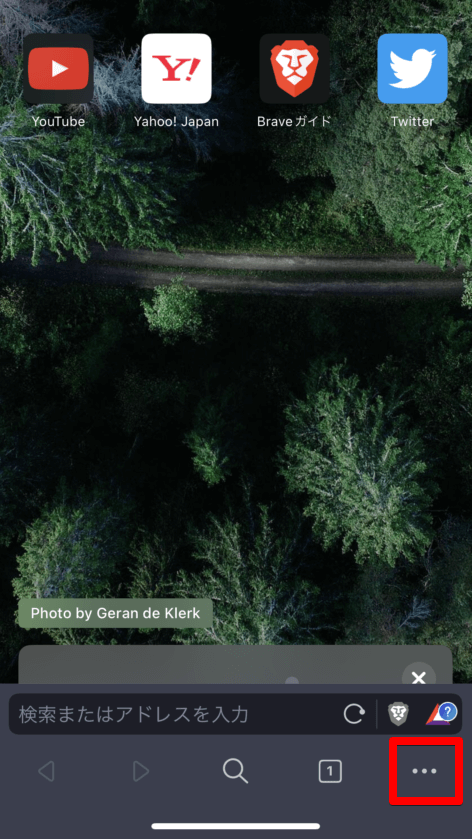
そして、立ち上がったメニューの「Play list」を押します。
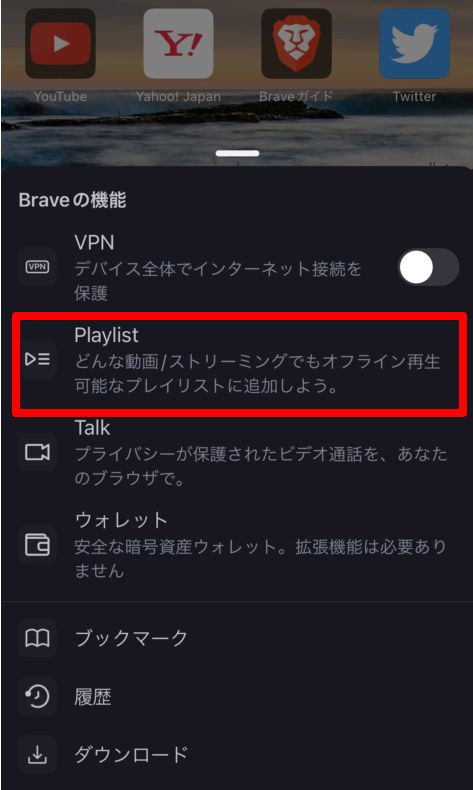
これで、事前に登録したリストを再生したり編集することができます。
この方法であれば、車で聴く以外にもランニングやウォーキングするときにスマホでオフライン再生することできて便利です。
Fire TV Stickも広告なしでYouTubeを見たい場合
少し話が逸れますが、最近はFire TV Stickをお持ちのご家庭も多いのではないでしょうか。
今回のBraveとは別ですが、我が家でもFire TV Stickを使っており、こちらもどうにか広告を除きたいと考えました。
実は色々調べてところ「smart tube」をDLすることで広告なしでYouTubeを見られるようです。
ただ、不明なソースからDLする方法となるため、現在私の方で手順はまとめておりません。
今回Braveをお使いになるのであれば、Fire TV Stickはミラーリングしてみる方法がスマートです。

ちなみに、プロジェクターといえばやはり「Anker Nebula Capsule II」がおすすめです。

(CarPlay)BraveアプリでYouTubeをオフライン再生する方法
ということで「車の中でYouTubeの動画をオフライン再生する」というYouTubeプレミアム並みのBraveアプリをまとめました。
オフライン再生とバックグラウンド再生はiosしか対応していないという残念な点はありますが、それでも完全無料で広告がブロックされるというのは非常に魅力的です。
今回ご紹介したBraveアプリは、車のCarPlay以外でも使い所があるのでYouTubeプレミアムを試す前にちょっとだけでもお試し頂けたらと思います。
もちろん、YouTubeプレミアムも魅力的な機能がたくさんあるので、月々1,180円(税込み)払うのも良いと思います。
音楽専用でサービスを利用したいという場合は、ラインミュージック(月980円)やアマゾンミュージックアンリミテッド(月980円)もありです。




